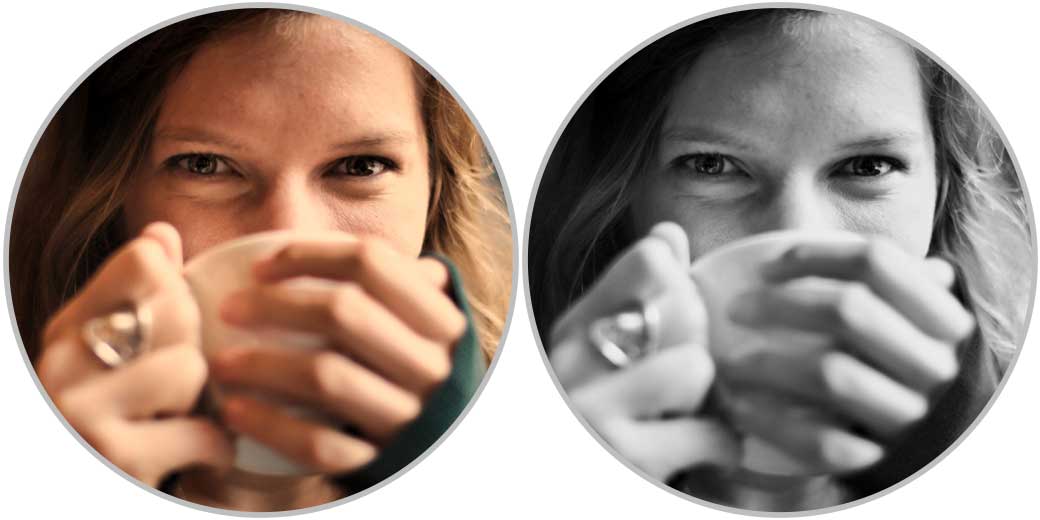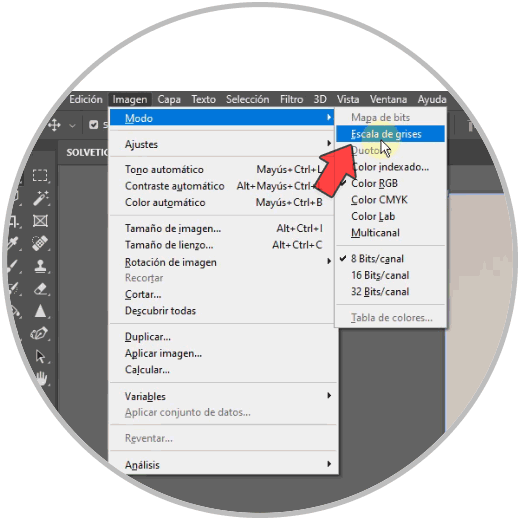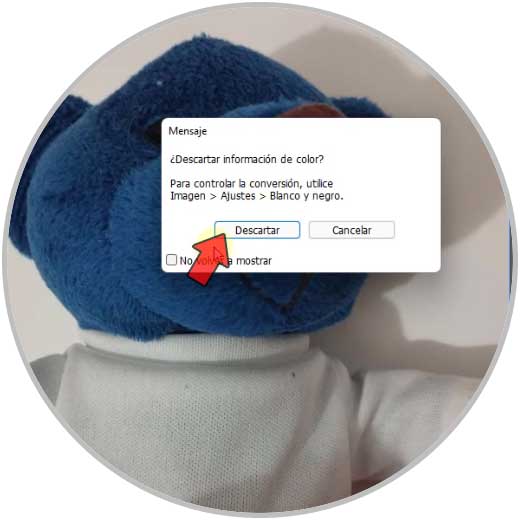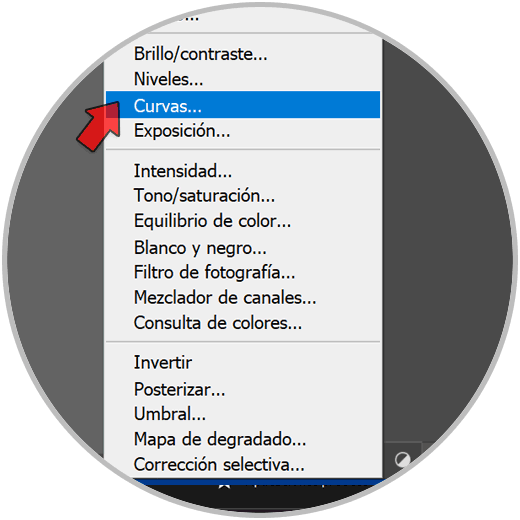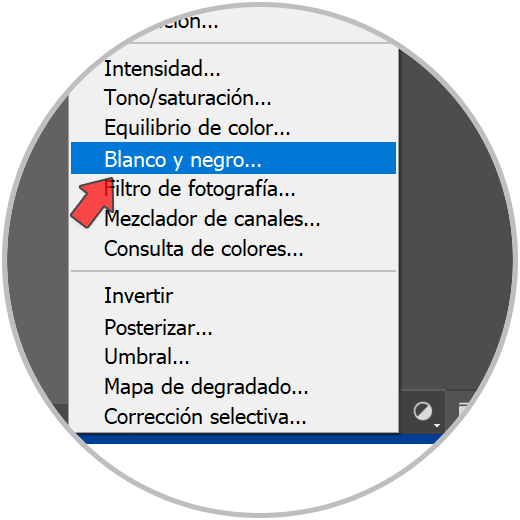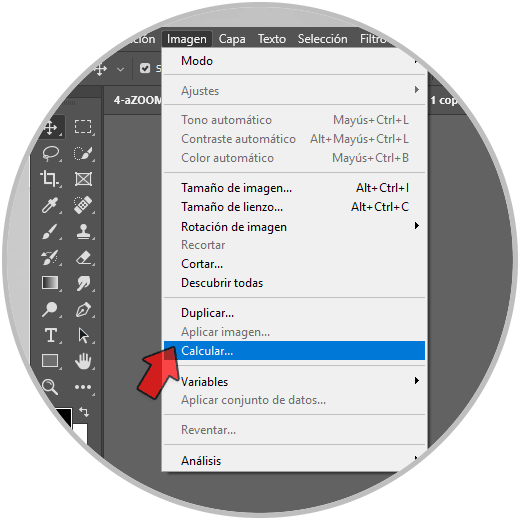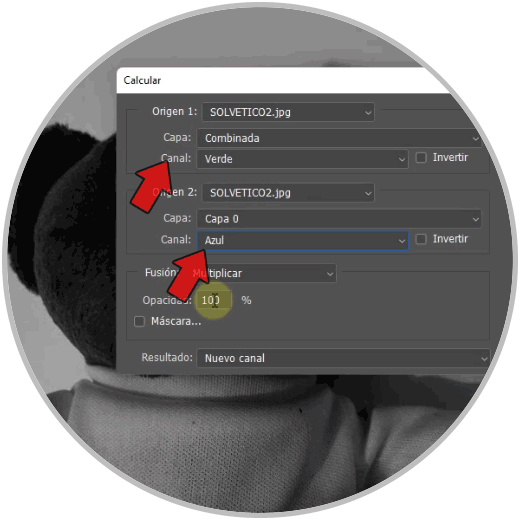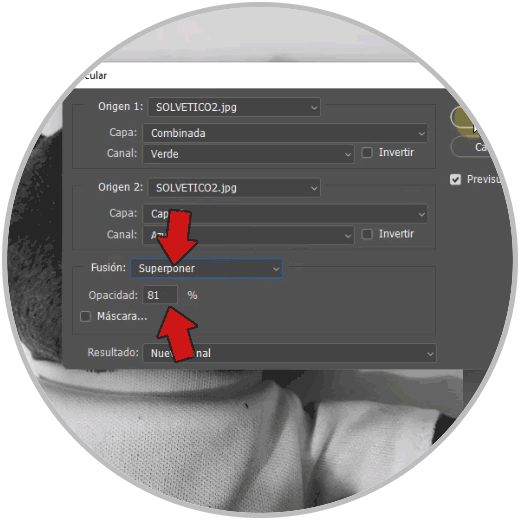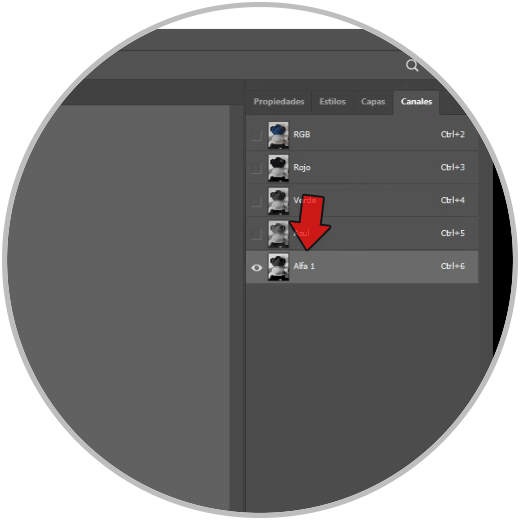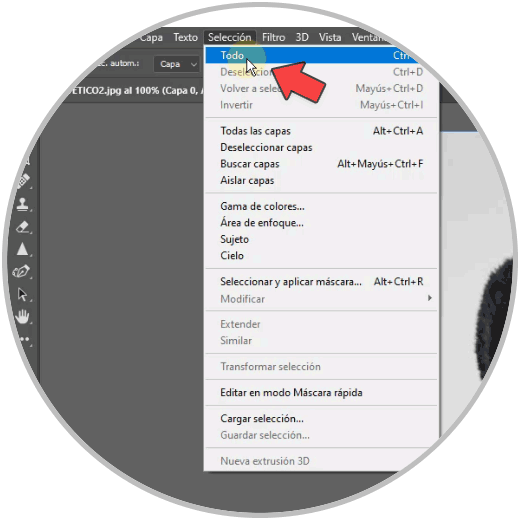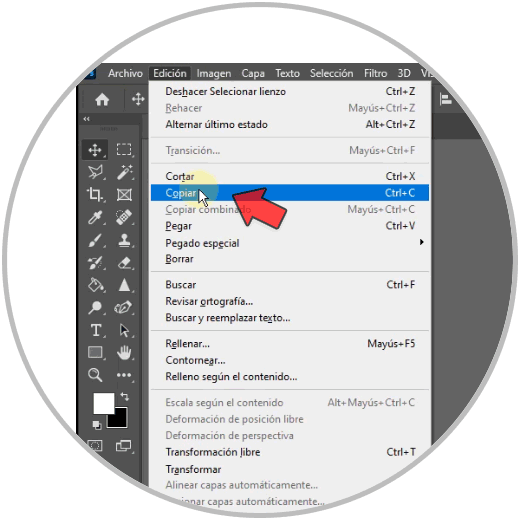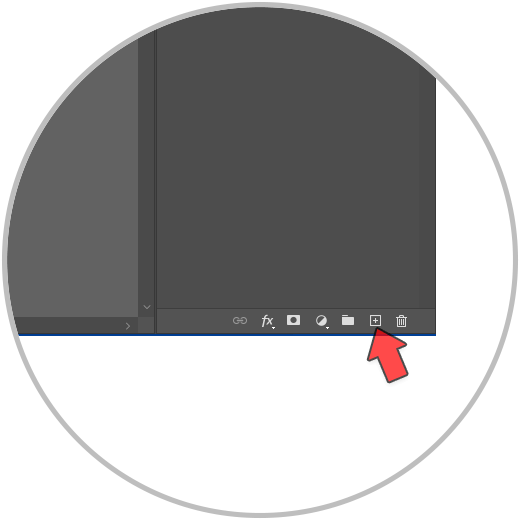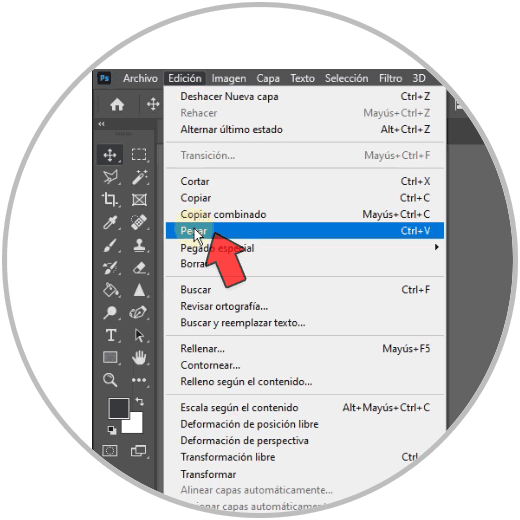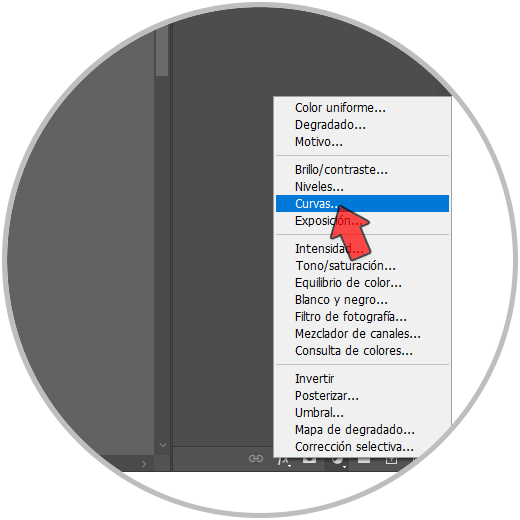El color es uno de los elementos imprescindibles cuando estamos trabajando en fotografía digital. En función de los colores elegidos podemos llegar a cambiar el significado final de la misma fotografía. El blanco y negro son los “colores” más principales ya que con ellos daremos forma a la luz y sombras en nuestras imágenes. Trabajar desde una escala de grises puedes editar y darle forma centrándote en las zonas de sombra y en la composición en general. Después los colores podrán darle otro significado a la fotografía. Tanto el Blanco y negro como los colores del espectro son igualmente factibles para crear una buena armonía y un significado potente en nuestras fotografías.
Aunque el color es uno de los elementos que tenemos que tener siempre en cuenta a la hora de componer fotografías, Lo cierto es que su ausencia también puede ser un recurso realmente potente y que puede hacernos centrarnos en detalles que de otra forma y con la presencia de color no sería igual de efectivo. Hay artistas cuyo trabajo se centra únicamente en el estilo blanco y negro y ahí es donde yace su éxito, por eso no hay que descartar nunca la necesidad de trabajar en blanco y negro para cambiar el resultado de nuestras composiciones pudiendo incluso darle un giro totalmente diferente. Hay que pensar que nosotros concebimos la vida viéndola en color y una vez suprimimos esto las sensaciones serán diferentes ya que no es a lo que estamos acostumbrados. Por eso una misma imagen cotidiana en color y en blanco y negro puede ayudarnos a fijarnos en elementos como el rostro y sus detalles, algo que a veces con el color no funciona De igual forma.
Vamos a ver cómo podríamos poner una foto en blanco y negro cuando originariamente tiene color configurado.
1 Poner una foto en blanco y negro en Photoshop con Modo
El uso del blanco y negro como manifestación artística en fotografía es 1 de los estilos más antiguos que existe desde que se creó la fotografía. Además la aparición a principios del siglo en la fotografía en color no supuso el destierro de la fotografía en blanco y negro sino que se potenció aún más su poder compositivo. Componer imágenes en blanco y negro su puro crear una dimensión diferente donde la gama cromática de la imagen se reduce únicamente al blanco y al negro que es un capaces es un mínimo de fortalecer detalles que de otra forma no podría conseguir.
El uso del blanco y negro hace que en una escena nos olvidemos de cada elemento y centremos la atención en los sentimientos y emociones que nos evoca la imagen en su conjunto, algo que el color no puede conseguir de la misma forma ya que puede distraernos con la variedad cromática. Además ese aspecto de un blanco y negro puede incluso llevar a trasladarnos a otra época y muchas veces ese es el sentido que queremos conseguir dar aspecto de la temporalidad como matices nostálgicos. Una misma fotografía en color convertir en blanco y negro puede cambiar absolutamente su significado y pasar de una imagen activa y con energía a una imagen que nos produce sensaciones de tristeza o nostalgia.
El uso del blanco y negro fotografía puede conseguir sensaciones brutales y despertar en el usuario unos sentimientos que de otra forma no podríamos haber. Por eso vamos a ver cómo podemos poner nuestras imágenes en blanco y negro y que su estilo cambie para conseguir resultados diferentes desde Photoshop.
La opción más sencilla y completa para poner una imagen en blanco y negro es ir al menú de "Imagen- Modo - Escala de grises".
Descartamos valores y así la imagen directamente pasará a estar en Blanco y negro
Vemos el resultado de nuestra imagen en blanco y negro después de cambiarle el modo rápidamente:
Si lo ves necesario crea una capa de ajuste como “Curvas” o “Niveles” donde puedas jugar con las luces y sombras de tu imagen en blanco y negro y potenciar las partes que quieras.
2 Poner una foto en blanco y negro en Photoshop con Canales
Estamos viendo como la presencia como la presencia de ausencia de color maneja de una forma u otra nuestra atención y eso creará unas u otras sensaciones en cada uno. Por eso trabajar de una forma completa el uso del blanco y negro soy la esencial si queremos una buena fotografía que potencie bien los detalles jugando con las luces y sombras de nuestra fotografía.
Cuando tenemos imágenes en las que queremos dirigir la atención mejorando así el enfoque y el mensaje que estamos dando con nuestra fotografía como el uso del blanco y negro será muy importante para llegar a estos objetivos. Hay que tener en cuenta que si queremos trabajar el blanco y negro desde la misma toma la fotografía tendremos que jugar muy bien con la exposición así cómo usar archivos en crudo para no perder información desde el inicio.
Para un buen resultado del blanco y negro es también importante saber el precio de los tonos grises y tenerlos muy en cuenta así podremos crear la sensación que buscamos y un efecto bien configurado. En este apartado veremos otra forma de conseguir nuestra foto en blanco y negro pero de una forma más compleja como usaremos los canales de nuestra imagen para construir el nuevo estilo creativo blanco y negro.
Pero si además quieres un resultado más profesional haremos lo siguiente para configurar bien ese paso del blanco y negro.
Vamos al menú superior de "Imagen - Calcular".
Ahora configuramos:
- En "Canal" de Origen 1 elegiremos "Verde".
- En "Canal" de Origen 2 elegiremos "Azul".
La opción de "Fusión" será como "Superponer".
La "Opacidad" la ponemos cerca del 80% aunque puedes variarla según veas el resultado.
Ahora vamos a la ventana de "Canales"
Pulsamos en la capa "Alfa"
Nos vamos a "Selección" y elegimos "Todo" o bien "CTRL + A":
Ctrl + A
Después haremos "Edición- Copiar" o "Ctrl + C":
Ctrl + C
Volvemos al panel de "Capas" y creamos una nueva o bien pulsamos la siguiente combinación:
Ctrl + J
Después vamos a "Edición - Pegar" o bien la combinación siguiente de "Ctrl + V":
Ctrl + V
Ahora creamos una capa de ajuste de tipo "Curvas" desde el icono inferior del panel de capas:
Movemos la línea superior hacia la izquierda para aportar mayor contraste a la imagen. Para fotos de retrato este resultado es bastante bueno
Desde esta curva puedes ir modificando las líneas según tu fotografía
Por último, vamos a ver nuestro resultado final y si nos convence ya podríamos guardar nuestra imagen final:
De esta forma podremos poner una foto en blanco y negro fácilmente en Photoshop pudiendo tener resultados profesionales y creativos.